WhatsApp es una de las aplicaciones de mensajería más populares y que destaca por cifrar de extremo a extremo todas sus conversaciones. Si quieres usar WhatsApp y te gustaría proteger tu privacidad al máximo, te contamos todo lo que puedes hacer.
Con el tiempo, WhatsApp ha ganado varias opciones de privacidad y funciones añadidas que pueden ayudar a ocultarte en menor o mayor medida o controlar lo que compartes y con quién. Te contamos a día de hoy todo lo que puedes hacer en WhatsApp para proteger tu privacidad.
Criba tu lista de contactos
Todas las opciones de privacidad de WhatsApp diferencian entre aquellos que son o no son tus contactos, así que lo mejor es que aproveches para hacer una limpia en los contactos del móvil, especialmente si tienes pensado usar el ajuste "Mis contactos" en alguna de las opciones de privacidad.
A día de hoy, WhatsApp sigue estrechamente enlazado a los contactos del teléfono, aunque hay modos de chatear con personas que no están en la agenda que no son complicadas: puedes hacerlo, por ejemplo, con un acceso directo.
Elimina o limita tu foto de perfil

Desde los ajustes de WhatsApp, puedes elegir quién quieres que pueda ver tu foto de perfil. Tienes tres opciones: mostrarla a todo el mundo (Todos), mostrarla solo a quienes tienes añadidos a los contactos o no mostrarla a nadie. Puedes ajustarlo en Ajustes > Cuenta > Privacidad > Foto del perfil.
La opción más restrictiva es elegir Nadie, en cuyo caso tú la seguirás viendo. Si lo prefieres, también puedes eliminar tu foto de perfil. Para ello, ve a los Ajustes de WhatsApp y toca en tu foto de perfil. Pulsa después en el icono de la cámara de fotos y, por último, en el icono de la papelera.
Oculta tu hora de última conexión

Un dato bastante intrusivo de WhatsApp que posiblemente estás compartiendo con tus contactos es la hora de última conexión, que indica la última vez que abriste WhatsApp en el móvil. Al igual que con otros ajustes de privacidad, puedes restingir quién puede ver esta información desde los ajustes de WhatsApp.
Tienes las mismas tres opciones clásicas: Todos, mis contactos o nadie, de modo que el único modo de ocultarlo selectivamente de una persona es borrarla de tus contactos. Para ajustar quién puede ver la hora de última conexión debes ir a Ajustes > Cuenta > Privacidad > Hora de últ. vez
Oculta cuando estás en línea
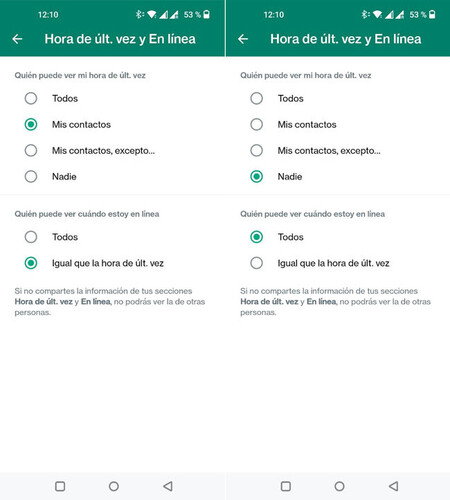
WhatsApp nos hizo esperar muchos años, pero al fin es posible ocultar cuando estás en línea para algunos de tus contactos. La aplicación incluye ahora la opción en los ajustes de privacidad, compartiendo lugar con la hora de última conexión en Hora de últ. vez y En línea.
Desde aquí puedes restringir quién puede ver tu hora de última conexión (mis contactos, mis contactos, excepto o nadie) y luego aplicar la misma configuración al estado en línea de tu conexión.
Desactiva el doble check azul

El doble check azul indica que has leído un mensaje o, al menos, que has abierto ese chat después de que llegara. Es una función opcional que puedes desactivar, en cuyo caso no se mostrará a tus contactos cuándo has leído sus mensajes (y tú tampoco podrás ver cuándo otras personas han leído los tuyos).
WhatsApp llama oficialmente al doble check azul "confirmaciones de lectura" y, como comentábamos, son recíprocas. Si tú no las envías, tampoco las recibes. Puedes desactivarlas desde Ajustes > Cuenta > Privacidad > Confirmaciones de lectura.
Si prefieres mantener las confirmaciones de lectura activas, existen multitud de trucos para leer mensajes, escuchar clips de voz, ver fotos y estados de WhatsApp sin que la otra persona lo sepa que pueden ser de tu interés.
Oculta tu estado de texto
 Los estados de texto son visibles desde el perfil o al iniciar una nueva conversación
Los estados de texto son visibles desde el perfil o al iniciar una nueva conversación
Los estados de texto cayeron algo en desuso con los nuevos estados gráficos, pero siguen estando ahí. Son generalmente una frase donde puedes escribir cosas como "Estoy al teléfono" o "¡Hola! Estoy usando WhatsApp".
Si quieres ocultarte por completo en WhatsApp, un buen modo de ocultarte en la multitud es dejar el mensaje estándar. Si quieres, puedes ocultarlo para todo el mundo o para aquellos que no están en tus contactos. El ajuste se encuentra en Ajustes > Cuenta > Privacidad > Info.
Restringe quién puede ver tus historias

Si bien las opciones de privacidad para hora de última conexión, foto de perfil e info incluyen tres opciones (Todos, Contactos o Nadie), las opciones de privacidad para las historias de WhatsApp -o Estados, como los llama la app- son más completas.
En el apartado Ajustes > Cuenta > Privacidad > Privacidad de estados puedes elegir entre compartir tus estados con tus contactos (Mis contactos), con todos tus contactos salvo con algunas personas (Mis contactos, excepto) y solo con algunos contactos concretos (Solo compartir con). Los estados de WhatsApp nunca se muestran a aquellas personas que no tienes en la agenda.
Oculta tu nombre de WhatsApp
 Cuenta de WhatsApp con el nombre en blanco
Cuenta de WhatsApp con el nombre en blanco
Al crearte una nueva cuenta de WhatsApp, debes usar tu número de teléfono y añadir un nombre. El nombre se reemplaza por el nombre que haya usado la otra persona para guardarse en la agenda, pero seguirá apareciendo en determinadas circunstancias (en un grupo si la otra persona no te tiene en su agenda, por ejemplo).
Si quieres ocultarte por completo en WhatsApp, te interesará usar un nombre que no delate nada sobre tu identidad. Puedes probar con algo genérico o, si lo prefieres, lo puedes dejar en blanco usando un sencillo truco.
Si quieres ocultarte del todo, usa el modo avión
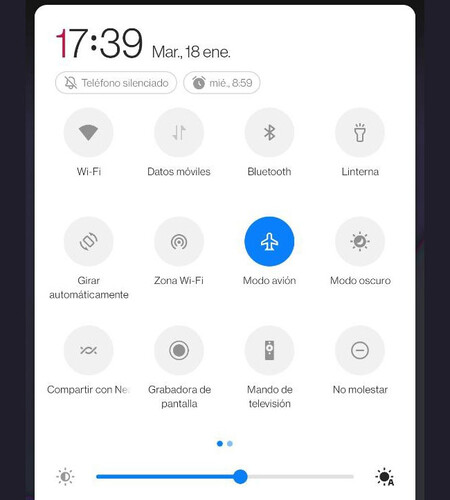
Las opciones de privacidad de WhatsApp no sirven para todo: hay determinadas acciones que serán notificadas a las otras personas, quieras o no. Por ejemplo, tus contactos podrán ver cuándo estás en línea o escribiendo en sus chats, hagas lo que hagas.
La única forma de evitar esto es usando el modo avión ya sea para leer mensajes de WhatsApp o para escribir. Por supuesto, no es lo más cómodo de mundo, pero hasta que WhatsApp amplíe sus opciones de privacidad, es el único modo.
Que no te metan en grupos sin tu permiso

Afortunadamente, WhatsApp escuchó nuestras plegarias y finalmente nos dejó limitar que nos puedan meter a un grupo sin nuestro permiso, más o menos. Encontrarás en el ajuste en Ajustes > Cuenta > Privacidad > Grupos, aunque es algo enrevesado.
Las opciones disponibles son Todos, Mis contactos o Mis contactos, excepto, por lo que no hay una opción para que nadie te pueda añadir a un grupo sin tu permiso. Si eso es lo que quieres, deberás elegir Mis contactos, excepto... y después seleccionar todos tus contactos.
Protege tu WhatsApp con huella dactilar

Si te preocupa que alguien con acceso físico a tu móvil pueda en un descuido abrir tu WhatsApp y leer los chats o cambiar tus ajustes, la forma más eficaz de evitarlo es activando la protección por huella dactilar. Está disponible en móviles Android con biometría que tengan las huellas ya configuradas.
Para proteger tu WhatsApp de miradas indiscretas, ve a Ajustes > Cuenta > Privacidad > Bloqueo con huella dactilar y activa el interruptor. Podrás elegir si quieres que WhatsApp pida la verificación con huella siempre o al pasar determinado tiempo desde que cambias a otra app.
Activa la verificación en dos pasos

Una buena forma de dificultar enormemente que alguien pueda registrar tu número de teléfono en WhatsApp sin tu permiso en un descuido es activar la verificación en dos pasos. Como su nombre indica, se añade un paso adicional a la hora de registrar la cuenta y que consiste en introducir un código PIN que solo tú deberías conocer.
La verificación en dos pasos de WhatsApp se activa en Ajustes > Cuenta > Verificación en dos pasos. Primero deberás introducir un código PIN y después, opcionalmente, una dirección de correo. Necesitarás ese PIN para registrar tu número de teléfono en WhatsApp en otro teléfono.
Cifra tu copia de seguridad
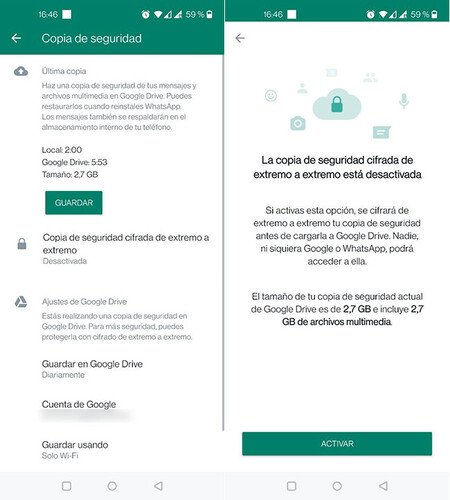
Todas las conversaciones de WhatsApp están cifradas de extremo a extremo, pero el talón de Aquiles de su seguridad se encuentra en la copia de seguridad, que se hospeda en Google Drive y sin cifrar a no ser que le indiques lo contrario.
Tienes dos opciones: la más radical es desactivar por completo la copia des seguridad en la nube, lo cual impedirá que puedas llevarte tu cuenta a otro terminal. Además, puedes cifrar tu copia de seguridad desde Ajustes > Chats > Copia de seguridad > Copia de seguridad cifrada de extremo a extremo.
Activa los mensajes que se autodestruyen

Antiguamente los mensajes de WhatsApp eran para siempre, pero ahora puedes configurar cualquier conversación para que sus mensajes se borren automáticamente al pasar cierto tiempo: 1 día, 1 semana o 3 meses.
Puedes configurar esto en cada conversación, tocando en la barra superior y después entrando en Mensajes temporales. Además, puedes cambiar la configuración predeterminada para los nuevos chats en Ajustes > Cuenta > Privacidad > Duración predeterminada de los mensajes.
Envía fotos efímeras

Desde hace relativamente poco, WhatsApp te permite enviar fotos que solo se puedan ver una vez. No es una protección estricta, pues la otra persona todavía puede hacer una captura de pantalla o usar trucos para ver la foto más de una vez, pero al menos lo dificulta y, a diferencia de los envíos normales, no se guardarán en el móvil del destinatario automáticamente.
Para enviar una foto o vídeo que solo se puede ver una vez en WhatsApp deberás hacerlo igual que siempre -con el icono de la cámara o adjuntando desde la galería- para después pulsar el botón (1), en la barra para escribir comentarios sobre la foto. Esto convertirá la foto en efímera.







Ver 2 comentarios